怎样删除文档中没有用的页数 word如何清除不需要的页
更新时间:2024-03-25 16:07:22作者:xiaoliu
在处理文档时,有时候会遇到一些不需要的页数,这些页数可能是多余的、重复的或者是无用的,在使用Word编辑文档时,我们可以通过一些简单的操作来清除这些不需要的页数,以保持文档的整洁和清晰。接下来我们将介绍怎样删除文档中没有用的页数,以及使用Word如何清除不需要的页。让我们一起来了解一下吧!
步骤如下:
1.首先,打开word应用程序,进入编辑状态。
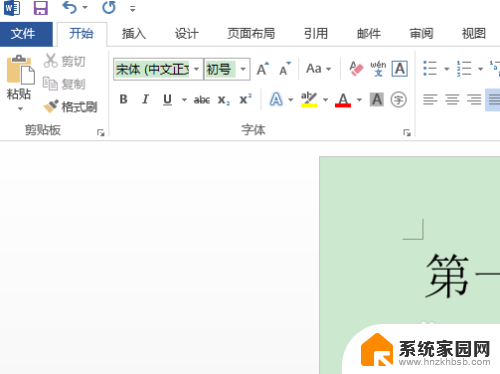
2.可以看到目前一共有三页,如果我们不需要其中的某一页。可以将鼠标置于它前一页的末端,然后按需要按住“del”键。
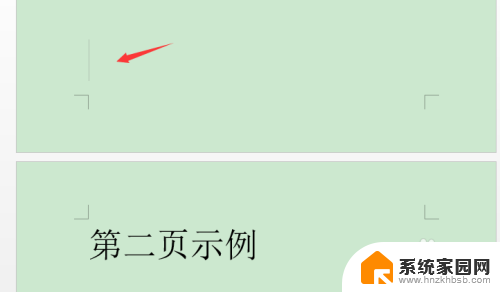
3.直到页面页码减少一页,即成功的删除了不需要的页面。
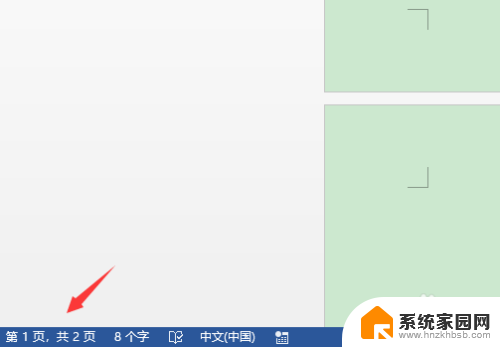
4.如果需要需要删除的页面恰恰就是首页,我们同样可以将鼠标光点置于文档的最前端。同样的方法就可以删除。
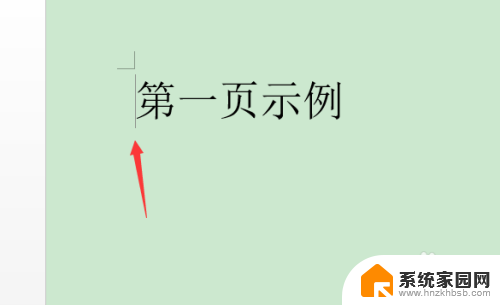
5.按动“del”键是从前往后的删除方法,我们也可以选择使用“backspace”功能键。该操作是与del键相反,需要从后往前删除,即将鼠标光点选定到需要删除页面的最后端,按住“backspace”键根据需要从后往前删除即可。
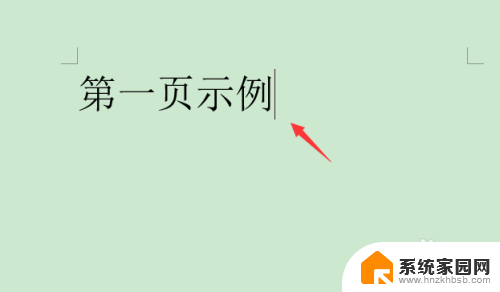
以上就是如何删除文档中没有用的页数的全部内容,如果你遇到类似情况,可以参照我的方法来处理,希望对大家有所帮助。
- 上一篇: 键盘呼吸灯怎么关 键盘呼吸灯亮度调节
- 下一篇: wps纸张缩小了怎么恢复 wps文档缩小了怎么调整
怎样删除文档中没有用的页数 word如何清除不需要的页相关教程
- word怎么删除页脚页眉 删除word文档中的页眉和页脚教程
- word文档怎么删除当前页 怎么删除Word文档中的某一张页面
- 怎么删除文件中的其中一页 Word文档如何删除某一页
- 如何删除word中的页码 Word文档页码删除方法
- word文档删页怎么删 怎么在Word文档中删除单独的一页
- word文档页眉页脚怎么取消 删除word文档中的页眉和页脚
- office怎么删除多余的页面 如何在Word文档中删除某一页
- 如何删除一页word 如何在Word文档中删除某一页
- word怎么删除本页 怎样在Word文档中删除某一页
- word一页怎么删除 怎样在Word文档中删除某一页
- 手机锁屏壁纸在哪里设置 如何设置手机锁屏壁纸
- 电脑频繁闪屏是什么原因 电脑显示器闪屏可能的原因及解决方法
- 电脑怎么设置登陆密码 电脑开机密码设置方法
- 演讲者模式ppt PPT演讲者模式的操作方法
- xls如何清空表格 EXCEL如何清除工作表数据
- 联想笔记本电脑在哪里看内存 联想笔记本如何查看RAM容量
电脑教程推荐